Bienvenue
Bienvenue dans l’univers Dell
- Passer des commandes rapidement et facilement
- Afficher les commandes et suivre l’état de votre expédition
- Créez et accédez à une liste de vos produits
- Gérer vos sites, vos produits et vos contacts au niveau des produits Dell EMC à l’aide de la rubrique Gestion des informations de l’entreprise.
Numéro d’article: 000131898
Sådan oprettes en FTP-bruger i Dell Security Management Server Virtual/Dell Data Protection Virtual Edition
Résumé: En bruger af filoverførselsprotokollen kan oprettes i Dell Security Management Server Virtual/Dell Data Protection Virtual Edition ved at følge denne vejledning.
Contenu de l’article
Symptômes
Denne artikel beskriver, hvordan du opretter en FTP-bruger (File Transfer Protocol) i Dell Security Management Server Virtual (tidligere Dell Data Protection | Virtual Edition).
Berørte produkter:
Dell Security Management Server Virtual
Dell Data Protection | Virtual Edition
Cause
Ikke relevant.
Résolution
Processen til at oprette en FTP-bruger til Dell Security Management Server Virtual varierer mellem versioner. Klik på den relevante version for at få flere oplysninger. Du kan finde flere versionsoplysninger i Sådan identificerer du Dell Data Security/Dell Data Protection Server-versionen.
Sådan oprettes en FTP-bruger:
- Log på den virtuelle enhed ved hjælp af standardadministrator-legitimationsoplysningerne (
delluser).

- Standardlegitimationsoplysningerne for den virtuelle enhed er:
- Brugernavn:
delluser - Adgangskode:
delluser
- Brugernavn:
- En administrator kan ændre standardadgangskoden i menuen for produktets virtuelle enhed.
- I hovedmenuen skal du vælge Grundlæggende konfiguration og derefter trykke på Enter.
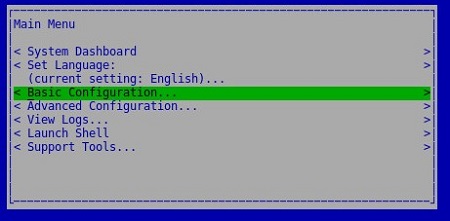
- Vælg SFTP , og tryk derefter på Enter.
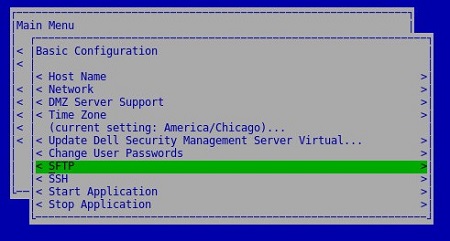
- Når Tilføj bruger er valgt, skal du udfylde et brugernavn og en adgangskode. Når det er udfyldt, skal du vælge Anvend og derefter trykke på Enter.
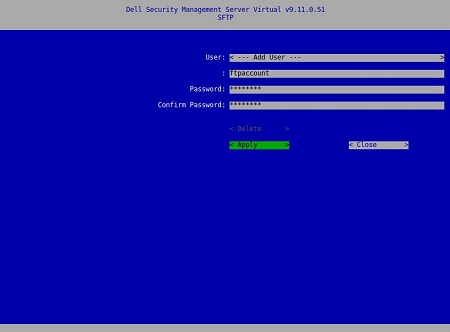
- Indeholder store bogstaver.
- Indeholder specialtegn undtagen _.
- Overstiger 64 tegn.
Adgangskoderne skal som minimum indeholde:
- 8 tegn med:
- 1 stort bogstav
- 1 lille bogstav
- 1 numerisk
- 1 specialtegn (!@#&%_-)
Sådan oprettes en FTP-bruger:
- Log på den virtuelle enhed ved hjælp af standardadministrator-legitimationsoplysningerne (
ddpuser).
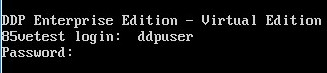
- Standardlegitimationsoplysningerne for den virtuelle enhed er:
- Brugernavn:
ddpuser - Adgangskode:
ddpuser
- Brugernavn:
- En administrator kan ændre standardadgangskoden i menuen for produktets virtuelle enhed.
- I hovedmenuen skal du vælge Grundlæggende konfiguration og derefter trykke på Enter.
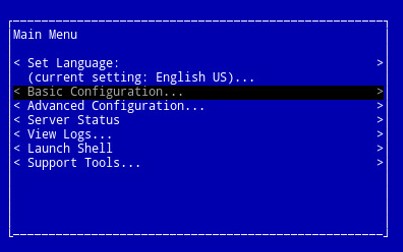
- Vælg FTP-brugere (File Transfer), og tryk derefter på Enter.
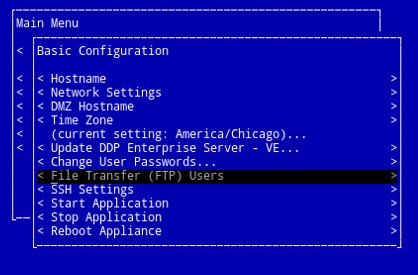
- Dell Security Management Server Virtual understøtter op til tre FTP-brugerkonti. Tryk på mellemrumstasten til højre for FTP-brugerstatus [Tal] for at aktivere den pågældende konto. For alle aktiverede FTP-brugere skal du oprette et brugernavn og en adgangskode. Når det er udfyldt, skal du vælge OK og derefter trykke på Enter for at gemme ændringerne.
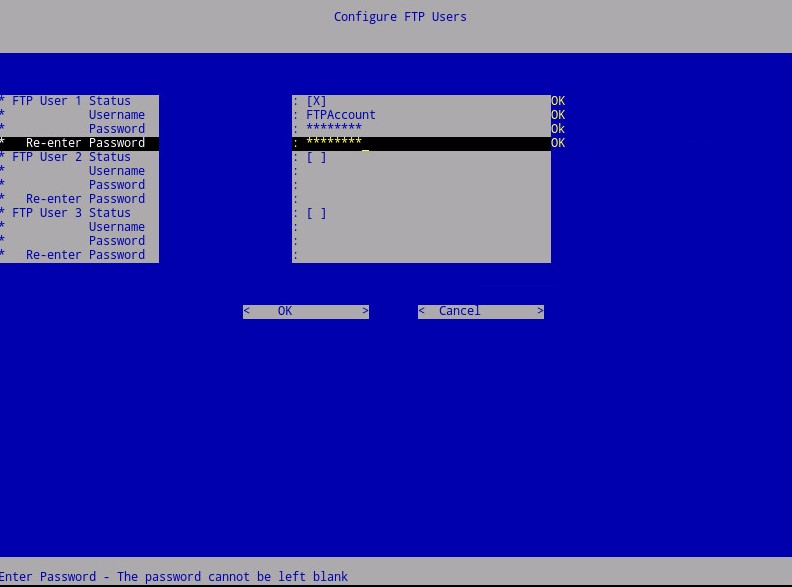
- 8 tegn med:
- 1 stort bogstav
- 1 lille bogstav
- 1 numerisk
For at kontakte support kan du bruge internationale supporttelefonnumre til Dell Data Security.
Gå til TechDirect for at oprette en anmodning om teknisk support online.
Hvis du vil have yderligere indsigt og ressourcer, skal du tilmelde dig Dell Security Community-forummet.
Informations supplémentaires
Vidéos
Propriétés de l’article
Produit concerné
Dell Encryption
Dernière date de publication
19 Dec 2022
Version
9
Type d’article
Solution